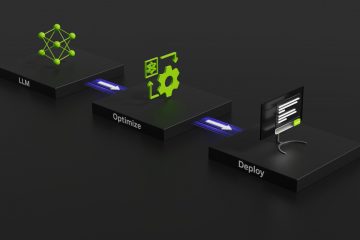Kunci untuk boot ke menu Boot dapat berbeda-beda tergantung pada model laptop HP Anda. Pada sebagian besar laptop HP, menekan tombol fungsi F9 berulang kali saat memulai sistem akan langsung membawa Anda ke menu Boot.
Sayangnya, hal ini tidak berlaku untuk semua laptop HP. Jika tombol F9 tidak membawa Anda ke menu Boot, Anda perlu mencari tahu tombol menu boot menggunakan menu Startup. Menu Startup akan memberi Anda daftar pengaturan dengan tombol Fungsi yang ditunjuk. Ini termasuk menu Boot juga.
Periksa Kunci Menu Boot Menggunakan Menu Startup
Setelah laptop Anda melewati tes POST, sistem mungkin memberi Anda pesan untuk waktu tertentu bahwa mengatakan, “tekan tombol Esc untuk masuk ke menu Startup.”Anda perlu menekan ESC untuk boot ke menu Startup selama interval singkat ini.
 Tekan tombol Esc berulang kali setelah Anda menyalakan PC untuk masuk ke Startup menu. Jika berhasil, Anda akan diarahkan ke Menu Startup dengan daftar opsi dan tombol fungsinya.
Tekan tombol Esc berulang kali setelah Anda menyalakan PC untuk masuk ke Startup menu. Jika berhasil, Anda akan diarahkan ke Menu Startup dengan daftar opsi dan tombol fungsinya.  Perhatikan tombol fungsi yang sesuai dengan menu Boot.
Perhatikan tombol fungsi yang sesuai dengan menu Boot.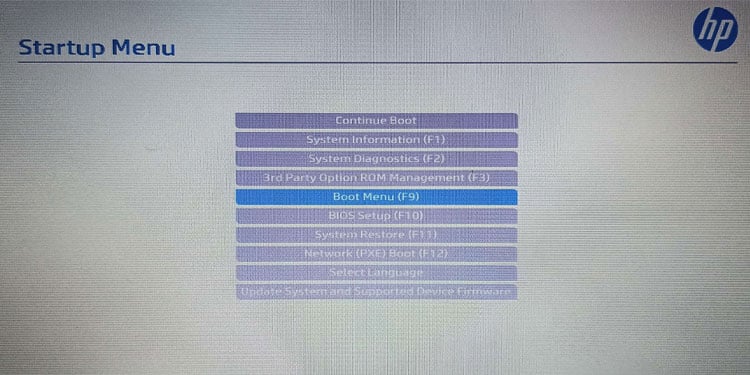
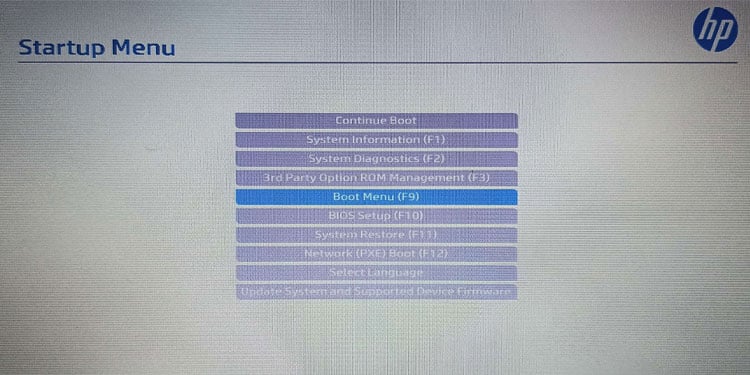 Tekan tombol fungsi yang ditentukan untuk
Tekan tombol fungsi yang ditentukan untuk 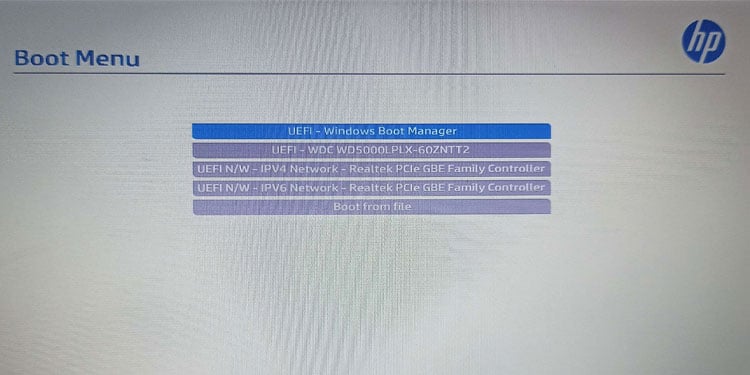
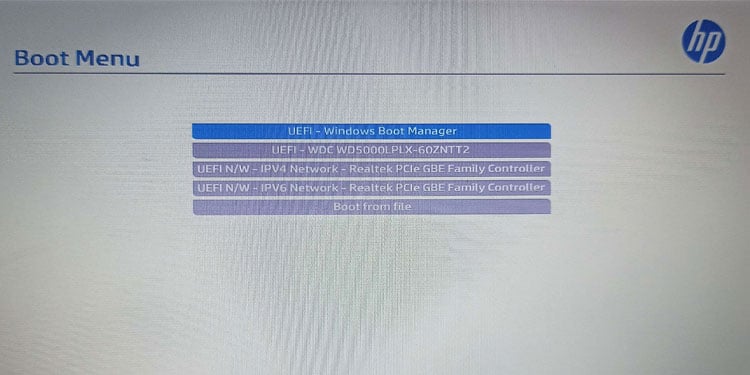
Setelah Anda berada di Boot Menu, Anda akan melihat daftar penyimpanan perangkat yang terhubung ke sistem Anda. Pilih satu untuk mem-boot sistem menggunakan perangkat penyimpanan yang dipilih.
Catatan: Jika penyimpanan yang dipilih tidak memiliki Sistem Operasi, Anda akan mendapatkan pesan kesalahan Boot Device Not Found.
Ubah Urutan Boot pada Laptop HP
Menu Boot memungkinkan pengguna untuk memilih perangkat yang diinginkan dari mana sistem memuat OS ke dalam memori sistem. Tapi itu tidak memungkinkan Anda untuk mengubah Urutan Boot. Sebagai gantinya, Anda perlu mengakses pengaturan Opsi Boot dari pengaturan BIOS untuk mengubah urutan boot.
Tekan tombol Esc berulang kali untuk masuk ke menu Startup.
 Pilih Pengaturan BIOS.
Pilih Pengaturan BIOS.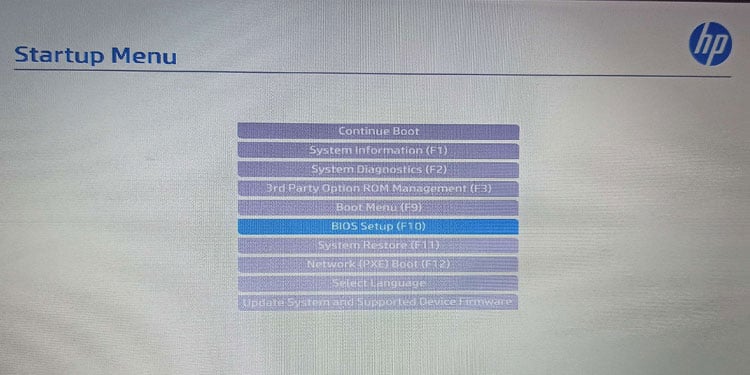
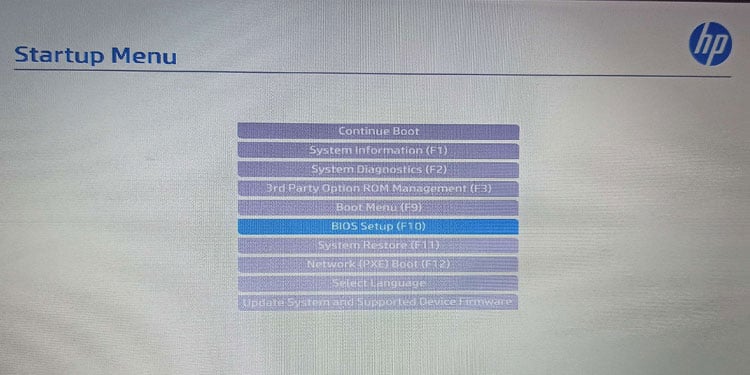 Menggunakan panah kunci, buka Lanjutan lalu pilih Opsi Booting.
Menggunakan panah kunci, buka Lanjutan lalu pilih Opsi Booting. 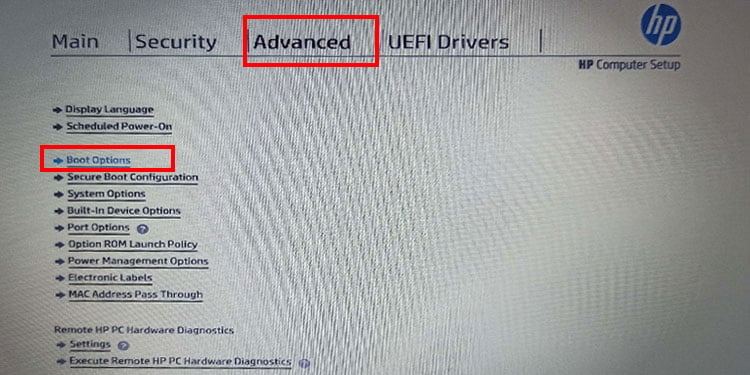
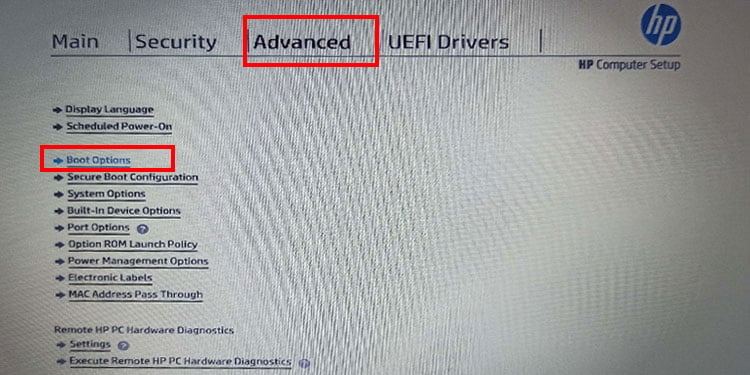 Gulir ke bawah hingga Anda melihat opsi dengan daftar semua perangkat penyimpanan Anda yang terhubung ke laptop.
Gulir ke bawah hingga Anda melihat opsi dengan daftar semua perangkat penyimpanan Anda yang terhubung ke laptop.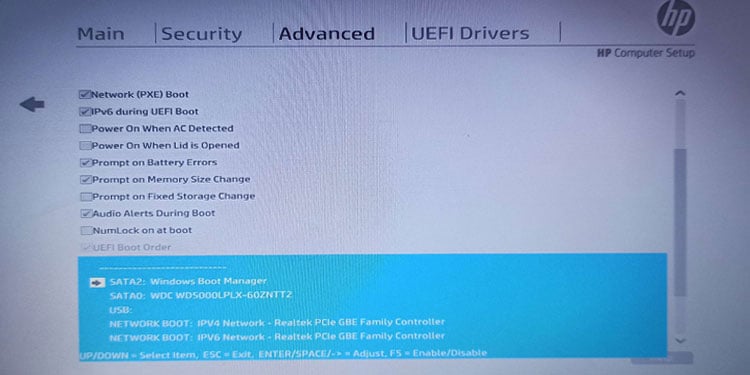
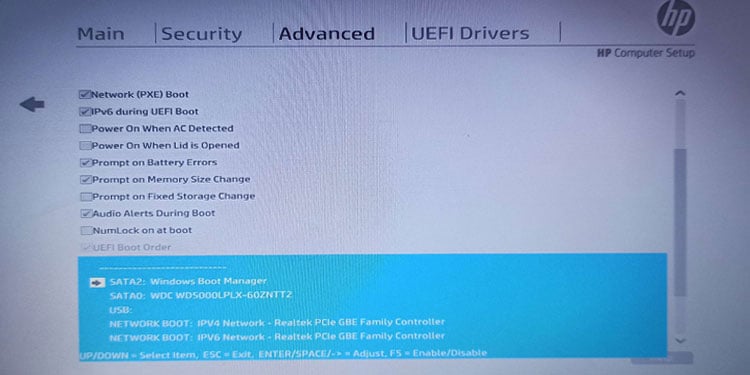 Tekan Enter. Pilih perangkat penyimpanan yang Anda inginkan untuk mem-boot sistem dan pindahkan ke atas menggunakan tombol panah. Setelah selesai, tekan Enter untuk menerapkan pengaturan. Simpan dan Keluar dari BIOS.
Tekan Enter. Pilih perangkat penyimpanan yang Anda inginkan untuk mem-boot sistem dan pindahkan ke atas menggunakan tombol panah. Setelah selesai, tekan Enter untuk menerapkan pengaturan. Simpan dan Keluar dari BIOS.